Innskráning og yfirlit yfir sjónarhorn
Innskráning
Notandi skráir sig inn með því að slá inn vefslóð fyrirtækisins/stofnunar í netvafra: https://[fyrirtaeki].coredata.is
Efst uppi fyrir miðju er hægt að velja tungumál: Íslenska | English (1)
Innskráning með notendanafni og lykilorði:
Notandi slær inn notendanafn (2) og lykilorð (3), smellir síðan á Innskráning (4).
Innskráning með rafrænum skilríkjum:
Smella á Rafræn skilríki (5) og skráir notar rafræn skilríki til innskráningar
Innskráning með SSO:
Tenging innskráningar við Active directory og notast við Single sign on (SSO) (6).
Neðst í vinstra horninu eru svo upplýsingar um hvaða útgáfu af CoreData viðskiptavinur er með (7).
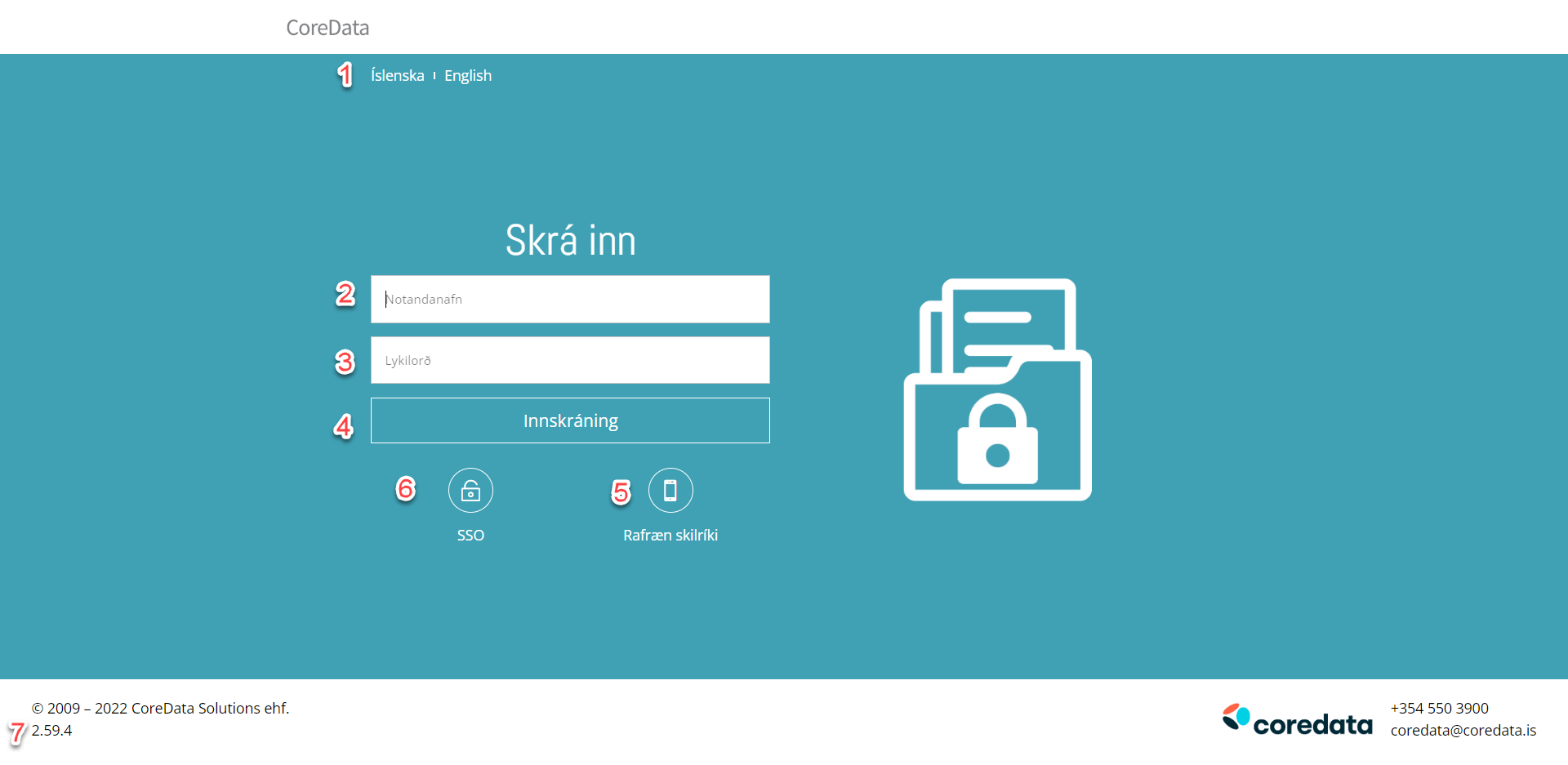
Þegar notandi skráir sig inn í CoreData kemur upp viðmótið Heim (1). Til að opna annað viðmót er smellt á textann í stikunni til vinstri t.d. Svæði (2) til að fá upp lista yfir svæði sem viðkomandi hefur aðgang að. Smellt er á viðkomandi svæði til að skoða verkefni á því svæði eða Viðskiptavinir (3) til að fá upp lista yfir alla skráða viðskiptavini.

Valmöguleikar á upphafsskjá
Það fer eftir starfsemi hvers fyrirtækis / stofnunar hvort notast er við hugtakið verkefni eða mál.
Í þessum leiðbeiningum er verkefni notað sem samheiti á hvoru tveggja og nær yfir allar tegundir verkefna og mála sem skrá á í kerfið.
Heim (1)
Heim er vinnusvæði notanda. Þar er hægt að vinna með verkefni, verkliði og skrár.
Sjá nánar í kafla um Heim.
Svæði (2)
Svæði birtir lista yfir svæði sem notandi hefur aðgang að. Þegar smellt er á valið svæði birtist listi yfir þau verkefni sem skráð eru á viðkomandi svæði og notandinn hefur aðgang að. Í þeim lista er hægt að að breyta verkefnum og bæta við nýjum. Sjá nánar í kafla um Verkefni.
Viðskiptavinir (3)
Viðskiptavinir birtir lista yfir alla skráða viðskiptavini, fyrirtæki og einstaklinga. Þar er hægt að breyta viðskiptavinum og skrá nýja. Einstaklingar geta síðan verið tengdir ákveðnum fyrirtækjum eða ekki.
Sjá nánar í kafla um Viðskiptavini.
Sýnir (4)
Við bjóðum upp á nokkrar sérsýnir í kerfinu:
Eignir
Þegar Eignasýn er virk, bætist við reitur á skráningarspjaldi verkefna og skjala, Eign.
Stillingaratriði er í hvaða tegundum verkefna og skjala reiturinn birtist.
Í Eignasýninni sjálfri eru svo allar eignir skráðar og þegar smellt er á eign birtist listi yfir öll verkefni og skjöl sem eignin er skráð á. Sjá nánar undir Eignir.
Samningar
Kveikja þarf sérstaklega á þessari viðbót fyrir viðskiptavini.
Í samningasýn er öllum skjölum á skjalategundinni Samningur safnað saman á einn stað.
Samningur er skráartegund / skjalategund og það þarf því að nota hana svo samningar birtist í samningasýn.
Athugið: Þetta er ekki svæði þar sem samningar eru vistaðir, þeir eru vistaðir í viðeigandi verkefnum í CoreData. Þessi sýn safnar þeim einungis saman til að auðvelda alla vinnu og yfirsýn yfir samninga.
Sjá nánar undir Samningar.
Skjalalyklar
Í skjalalyklasýn birtast öll verkefni í CoreData sem skjalalykill hefur verið skráður á og hægt er að afmarka eftir ákveðnum skjalalyklum. Notendur geta þá farið yfir öll verkefni á ákveðnum skjalalyklum.
Sjá nánar undir Skjalalyklar / Málalyklar.
KKS kóðar
Kveikja þarf sérstaklega á þessari viðbót fyrir viðskiptavini. Þegar KKS kóðar eru virkir í kerfinu þá birtist KKS í vinstri valstiku. Öll verkefni og skjöl sem hafa skráðan KKS kóða birtast á í þessari sýn.
Við virkjun þá bætist við skráningarreitur í verkefni og skjöl til að skrá KKS kóða.
Stafrænt pósthólf
Sækja þarf um heimild fyrir þessari tengingu og kveikja þarf sérstaklega á þessari viðbót fyrir viðskiptavini, sjá nánar undir Senda skjal í stafrænt pósthólf á Island.is.
Athugið: Þetta er ekki svæði þar sem skjöl sem send eru í stafrænt pósthólf eru vistuð, þau eru vistuð í viðeigandi verkefnum í CoreData.
Leit (5)
Leit gerir notanda kleift að leita að verkefnum, verkliðum, skjölum og viðskiptavinum. Þarna er líka hægt að leita eftir texta inni í skjali og texta í lýsingu. Sjá nánar í kafla um Leit.
Lokið fyrir (6)
e.due dates
Hér er yfirlit yfir þau verkefni og þá verkliði sem eru með skráða Lokið fyrir dagsetningu og notandi er ábyrgur fyrir. Hægt er að nota eftirfarandi síur: Komið fram yfir, Í dag, Næstu 7 daga, Næsta mánuð.
Þetta gerir notendum kleift að hafa betra yfirlit yfir þau verkefni sem þeir eru ábyrgir fyrir og forgangsraða þeim. Í yfirlitinu birtast öll verkefni og verkliðir sem eru með stöður sem eru ekki skilgreindar sem lokið.
Hægt er að smella á heiti verkefnis / verkliðs til að komast beint í það úr þessu yfirliti.
Lokið fyrir gefur til kynna með tölu þann fjölda atburða sem eru með skráða lokið fyrir dagsetningu en talan breytist ef búið er að sía (sjá hér fyrir ofan).
Virkni (7)
e. activity feed
Hér er hægt að fylgjast með virkni í kerfinu. Notandi sér atburði sem eiga sér stað í kerfinu í tengslum við verkefni, verkliði og skjöl sem hann stofnar og verkefni/verkliði sem hann er ábyrgur fyrir eða tengdur.
Þær breytingar sem notandi gerir sjálfur, birtast ekki í hans virkniyfirliti.
Virkni gefur til kynna með númeri, fjölda þeirra atburða sem hafa átt sér stað og notandi hefur ekki séð.
Litið er á atburð sem séðan ef hann er í fellilistanum á þeim tíma sem smellt er á Virkni.
Notandi (8)
Upphafsstafir innskráðs notanda birtast í stikunni efst til hægri. Smellt er á notanda til að breyta stillingum, skipta um tungumál og skrá sig út.
Einnig er í boði að hafa mynd af notendum, þá birtist mynd af notanda í stað upphafsstafa notenda efst í hægra hornið: Breyta mínum stillingum > Mynd > Upload picture.
Sjá nánar í kafla um Stillingar (6) undir Heim.
Útgáfa
Neðst í skjámynd birtist útgáfunúmer CoreData. Númerið samanstendur af útgáfunúmeri og uppfærslu (á mynd útgáfa 2.59.4).

Afmörkun og röðun á listum og í leit
Í þeim sjónarhornum sem birta lista af skjölum eða verkefnum er hægt að breyta röðun lista með því að smella á heiti dálka. Einnig er hægt að afmarka niðurstöður í listum með því að smella á atriði í dálkinum Afmörkun á hægri hlið. Hægt er að afmarka eftir fleiri en einu atriði í einu.
Undir Viðskiptavinir er til dæmis hægt að afmarka eftir stöðu og tegund.
Gott getur verið að vista afmarkanir sem oft er unnið með í Bookmarks í vafranum.
Sjá einnig undir Leit.
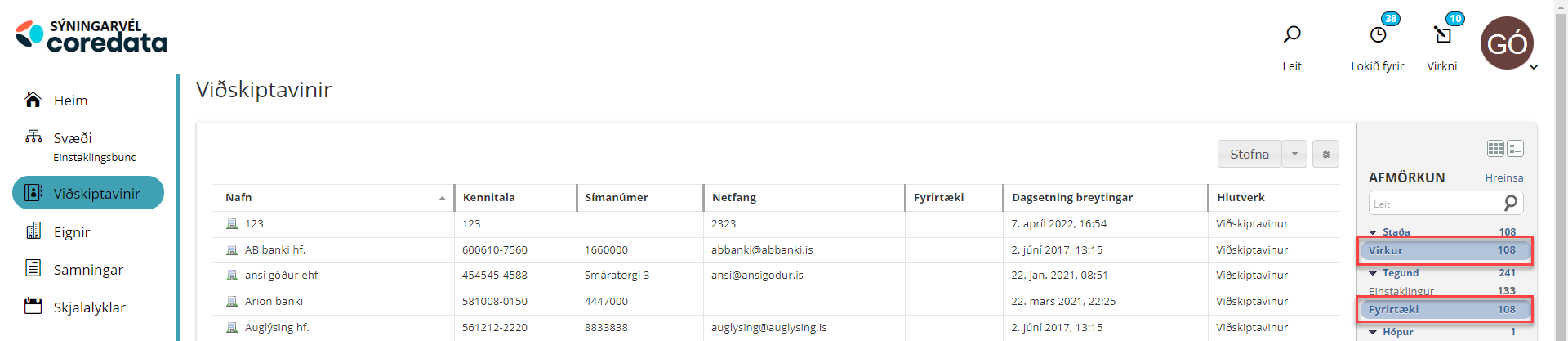
Flytja upplýsingar út í Excel
Hægt er að flytja upplýsingar úr CoreData yfir í excel og vinna þannig áfram með þær.
Virknin er í tannhjólinu á svæðum og í leitarniðurstöðum.
Sjá einnig svipaða virkni undir Viðskiptavinir.